WordPress User Management – WordPress System में जितने भी Users Register करते हैं, उनकी Information को Access करने के लिए अथवा अपने सभी Registered Users को Manage करने के लिए WordPress हमें Users Panel Provide करता है।
इस Users Panel के “All Users” Menu Option को Click करते ही हमारे सामने निम्न चित्रानुसार वह Page Display होता है, जहां हम हमारे WordPress System पर Registered सभी Users की एक List प्राप्त कर सकते हैं:

इस Panel द्वारा हम विभिन्न Users की न केवल List देख सकते हैं, बल्कि Particular User की किसी Specific Information जैसे कि User का Name, Email Address, Role आदि को Edit भी कर सकते हैं, अथवा किसी अवांछित Registered Visitor को Delete भी कर सकते हैं। यानी इस Screen द्वारा हम User Management से सम्बंधित सभी जरूरी काम कर सकते हैं।
यदि हम चाहें तो इसी Page पर दिखाई देने वाले “Add New” Button को Click करके हम नया User भी Create कर सकते हैं। जैसे ही हम “Add New” Button पर Click करते हैं, हम इसी Users Panel के दूसरे Menu Option “Add New” पर पहुंच जाते हैं, जिसके विभिन्न Options अगले चित्रानुसार दिखाई देते हैं।

इस Form पर हमें Newly Register किए जाने वाले User से सम्बंधित Basic Information को Fill करके “Add New User” Button पर Click करते ही Specified Information वाला User हमारे WordPress System पर Register हो जाता है।

Newly Register किए जाने वाले User के लिए हम जो Password Specify करते हैं, वह Password व Username उस User को Email करने के लिए हम उपरोक्त चित्र में दिखाई देने वाले “Send Password?” Checkbox को Check कर सकते हैं।
यानी हम जब किसी नए User को स्वयं Manually Register करते हैं, तब उस User को पता नहीं होता कि उसका Username व Password क्या है और बिना Username/Password Information के वह User हमारे WordPress System में Login नहीं कर सकता।
इस स्थिति में इस Checkbox को Check करने पर उस User को उस Email Address पर एक Email Send हो जाता है, जिसे हमने इस Form पर दिखाई देने वाले “Email” Textbox में Specify किया होता है और इस Email में उस Newly Registered User की Login यानी Credential Information होती हैं।
WordPress में Default रूप से पांच प्रकार के Users Create हो सकते हैं, जिन्हें पांच अलग Roles द्वारा Identify किया जाता है और हर Role वाले User की Capabilities अलग-अलग होती हैं।
यानी जो काम एक Administrator Role वाला User कर सकता है, वह काम कोई Subscriber Role वाला User नहीं कर सकता। इसलिए Newly Create होने वाले User की Capabilities के आधार पर हम इस बात को तय करने के लिए कि User किन कामों को कर सकेगा, “Role” Combobox से किसी Specific Role को Specify करते हैं। जैसे:

इस Users Panel के तीसरे Menu Option के रूप में हमें “Your Profile” नाम का Option प्राप्त होता है, जिसका प्रयोग करके हम हमारे Profile को Specify कर सकते हैं। सामान्यत: जो भी User हमारे WordPress System पर Register करता है, हर वह User इस Profile Page को Access करके अपने Profile Information को Set कर सकता है। ये Page हमें कुछ निम्नानुसार दिखाई देता है:
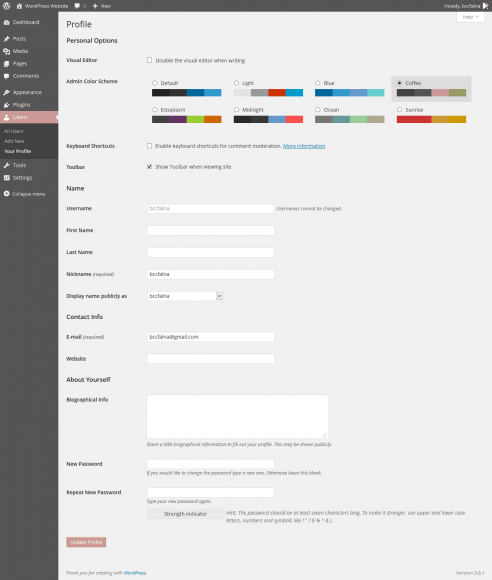
 ये Article इस वेबसाईट पर Selling हेतु उपलब्ध EBook WordPress in Hindi से लिया गया है। इसलिए यदि ये Article आपके लिए उपयोगी रहा, तो निश्चित रूप से ये पुस्तक भी आपके लिए काफी उपयोगी साबित होगी।
ये Article इस वेबसाईट पर Selling हेतु उपलब्ध EBook WordPress in Hindi से लिया गया है। इसलिए यदि ये Article आपके लिए उपयोगी रहा, तो निश्चित रूप से ये पुस्तक भी आपके लिए काफी उपयोगी साबित होगी।
WordPress in Hindi | Page: 420 | Format: PDF
